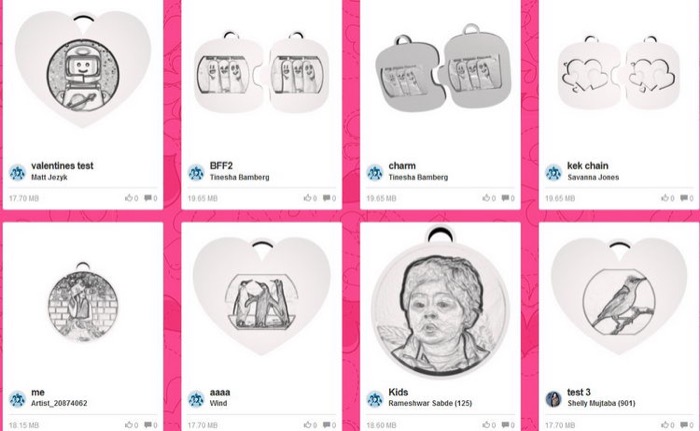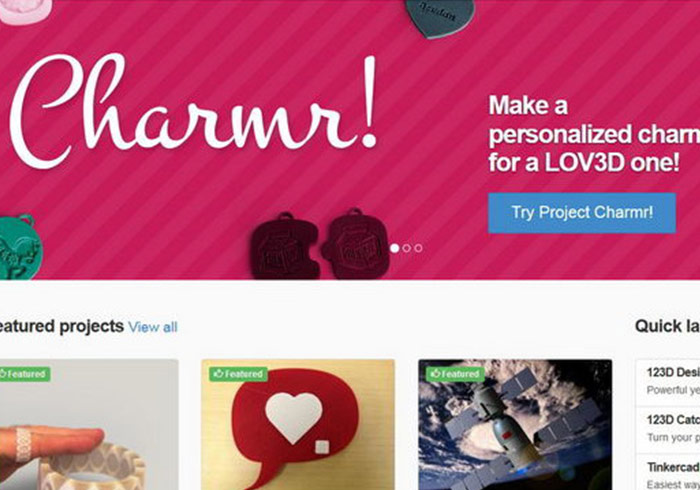
Autodesk 123D頻頻推出3D列印的個性化製作雲端服務,除了我們常介紹的Meshmixer或123D Design之外,Autodesk 123D的Charmr,可以完全不需要3D繪圖概念,就可以快速將2D圖片轉換為3D墜子,而且不需要輸入任何個人資料或註冊就可以使用,而且完全免費提供給大家使用,Charmr目前提供五種款式的設計,可以根據自己需要來自由選擇,Charmr的3D立體效果的好壞,取自於圖片的清晰度及對比,如果太過模糊的圖片或對比光線不佳的照片,立體效果會非常薄弱,這是在挑選照片的時候要注意的。
歐巴馬的這張雜誌封面照拍得非常好,對比與光線都非常清晰。我們先點選一個墜子的造型,並把照片”NEW”新增匯入,調整一下位置後,再進行下一步。
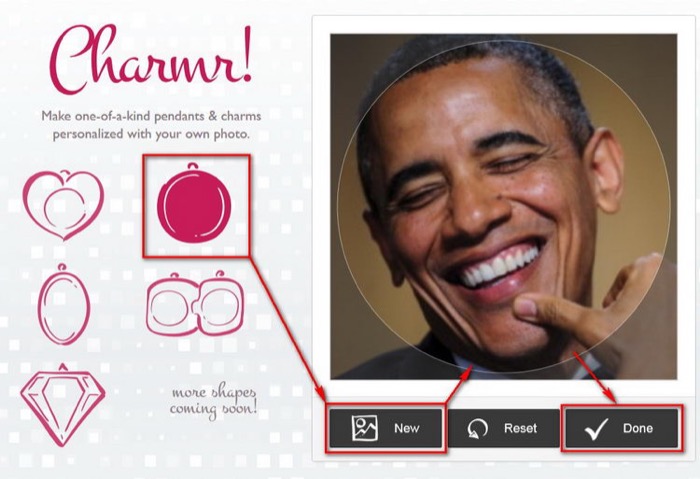
安排好適合的位置後,按下“Done”下一步,就可以轉換為3D的模型,案下滑鼠的左鍵拖移,可以旋轉3D模型來檢視效果。確定完成後,按下“3D Print”來列印。
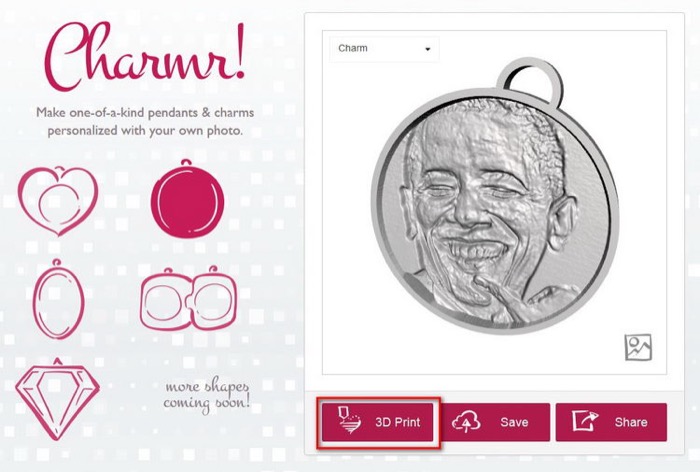
按下“3D Print”會彈出四個選項,前面三個是目前與Autodesk合作的3D列印輸出中心,為了是服務沒有購買3D列印機的會員,可以帶列印後送貨到家。最後一項“Download .STL”則是可以直接下載STL列印檔。
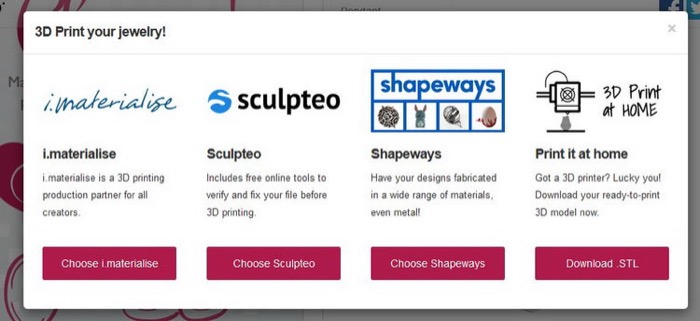
由於非當地國家的會員,當然是下載STL檔對我們來說比較方便,下載之後我們也可以直接匯入“Tinkercad”來製作3D文字。
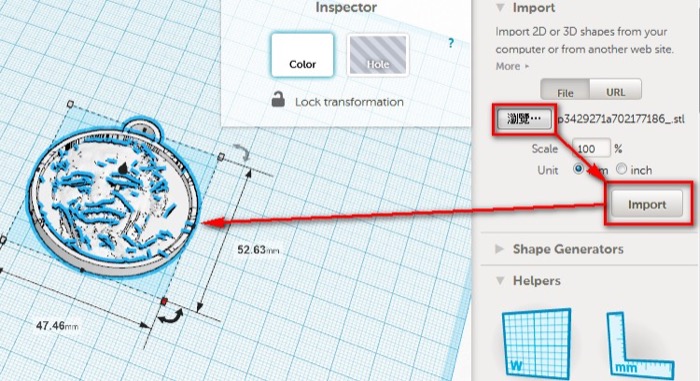
在Tinkercad裡面加上文字非常方面,只要簡單的拖移右方的英文字母來組合,輕輕鬆鬆就可以完成。
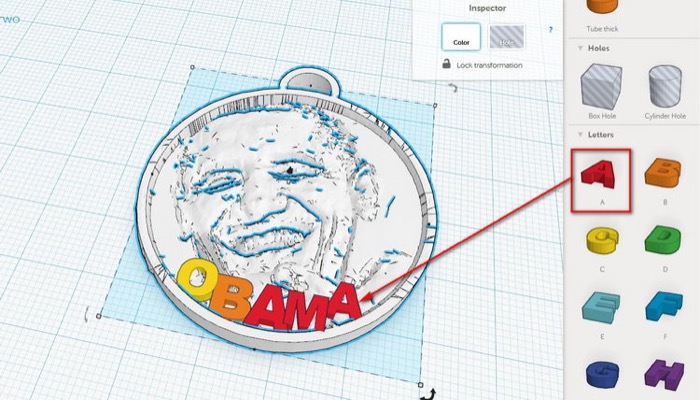
3D文字添加完成後,再從Tinkercad來下載STL檔。
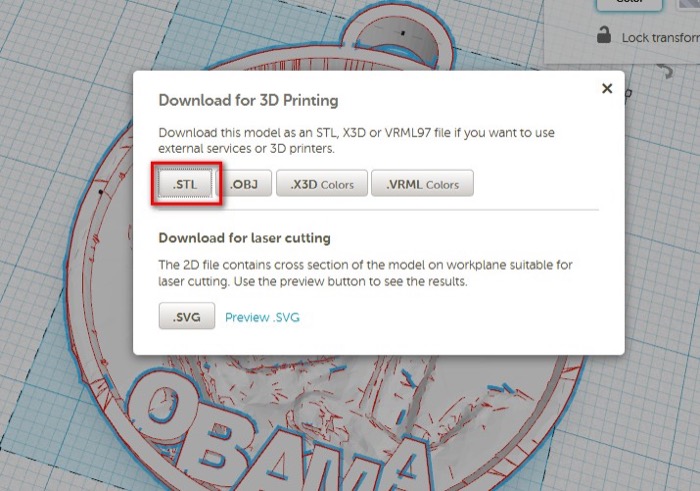
接著INPLUS的UP PLUS來3D列印預覽軟體打開來看,範例是不是看起來非常的有趣味性。

接下來我們看一下網路上其他玩家的創意,大家也動動腦製作一個3D個性商品吧。